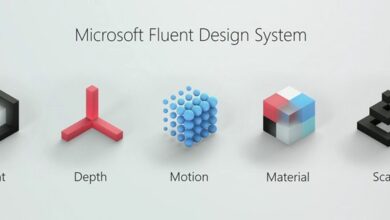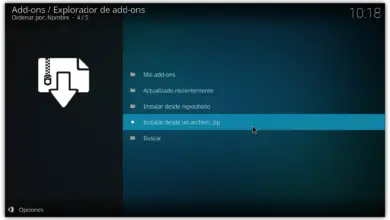Veilig en onherstelbaar bestanden verwijderen in Linux
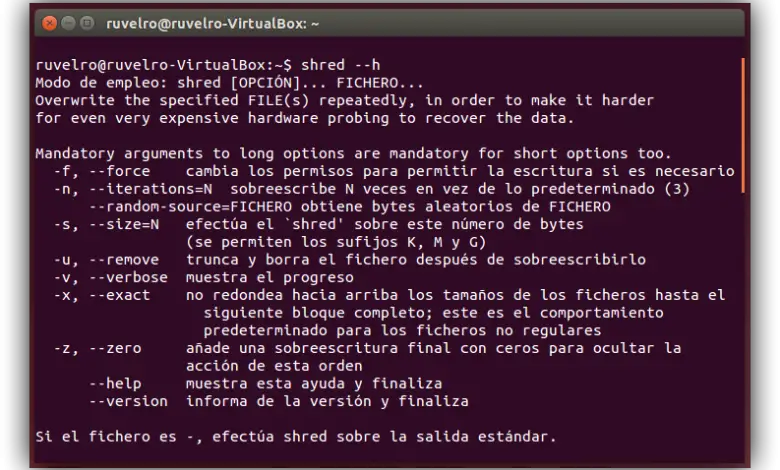
Wanneer we een bestand verwijderen, bijvoorbeeld door de prullenbak te legen, is het bestand in kwestie nog steeds aanwezig op onze harde schijf en is het mogelijk dat we het met de juiste software kunnen herstellen, aangezien dit proces van het legen van de prullenbak voornamelijk afhankelijk is van de wijziging van de FSTAB op de schijf om aan te geven dat de ruimte die door het bestand wordt ingenomen leeg is en beschikbaar is om te overschrijven.
Er zijn veel toepassingen die zijn ontworpen om bestanden te herstellen die niet veilig zijn verwijderd en die nog niet zijn overschreven, sommige zijn gratis en zeer gemakkelijk te gebruiken, zodat vrijwel iedereen binnen enkele minuten een bestand kan herstellen dat zogenaamd van een systeem is verwijderd.
Als we het herstel van onze bestanden willen voorkomen, moeten we: verwijder ze veilig . Er zijn verschillende tools ontworpen om bepaalde bestanden veilig te verwijderen, afhankelijk van de beveiliging die we zoeken en het besturingssysteem dat we gebruiken. In dit artikel gaan we je leren hoe je bestanden op een veilige en onherstelbare manier kunt verwijderen op een Linux-systeem, bijvoorbeeld Ubuntu.
Linux wordt standaard geleverd met een tool genaamd Shred. Deze tool is speciaal ontworpen om te presteren: beveiligde bestandsverwijderingen door het verwijderen van het betreffende bestand en het overschrijven van alle sectoren die erin worden gehost, zodat zelfs met forensische analyse bestanden niet kunnen worden hersteld.
Hoe gebruik je Shred
Shred heeft een reeks aanvullende parameters voor correct gebruik die we kunnen zien door "Shred -help" te typen.
- - f - Stelt de machtigingen in die nodig zijn voor het geselecteerde bestand om het te verwijderen.
- - n - Aantal keren dat de sectoren van het geselecteerde bestand zijn overschreven door willekeurige getallen (3 standaard). Hoe hoger het getal, hoe moeilijker het zal zijn om het terug te vinden.
- - u - Verwijder het bestand nadat het is overschreven
- - v - Toont de voortgang van het wissen op het scherm.
- - z - wist de nullen uit het wisproces om geen spoor achter te laten dat er iets is gewist.
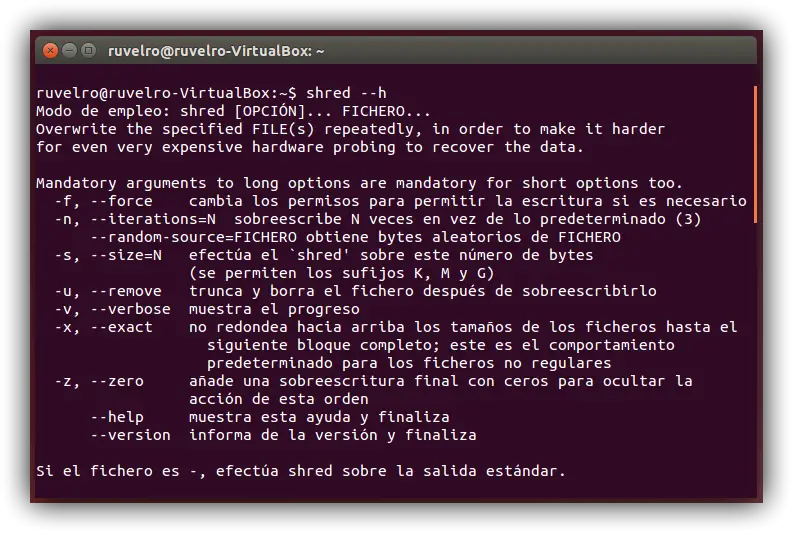
Een voorbeeld van het gebruik van deze kleine app zou zijn:
versnipperen -f -n 10 -uvz SoftZone.txt
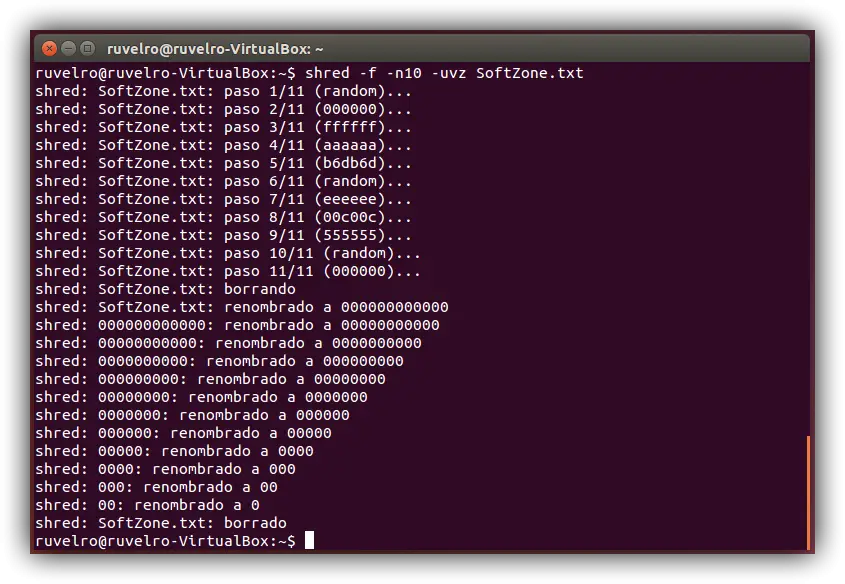
Het programma zal 10 continue sectoroverschrijvingen uitvoeren, zodat het bestand volledig beschadigd en onbruikbaar is. Als het klaar is, wordt het veilig uit het systeem verwijderd, zodat het praktisch onmogelijk is om het te herstellen.
Versnipperen / * Niet gebruiken!
Versnipperen is een zeer praktisch hulpmiddel, maar tegelijkertijd zeer gevaarlijk als we het niet goed gebruiken. Een voorbeeld hiervan is het verkeerde pad krijgen of de sterretjes * lezen die aangeven dat de verwijdering ook van toepassing is op alle bestanden in de map.
Als we bijvoorbeeld typen:
- sudo vind / -type f -exec versnipperen -f -n 10 -uvz {};
Het programma zal beginnen met het recursief wissen van alle bestanden en mappen die in de root van harde schijven worden gehost, zodat het systeem volledig nutteloos en onherstelbaar is.
We mogen deze opdracht of soortgelijke opdrachten nooit gebruiken, omdat verwijderde bestanden onherstelbaar worden verwijderd.
Kent u andere tools voor het uitvoeren van volledige en veilige schijfwissingen?